数据分析软件FineReport教程:[23]多源报表
来源:网络收集 点击: 时间:2024-02-29描述
多数据源,就是在同一张报表当中,显示的数据来自于多个不同的表或不同的库。
如下图一张简单的多数据源报表,左侧蓝色部分来自于销量表,右侧黄色部分来自销售总额表,即数据来自于两张不同的数据库表:
 2/8
2/8打开单个数据源报表
打开报表%FR_HOME%\WebReport\WEB-INF\reportlets\doc\Primary\CrossReport\Cross.cpt。
3/8新增数据源
再新增一个数据集ds2,其SQL语句为SELECT * FROM 。ds2数据集与ds1数据集都有一个销售员字段。
4/8绑定数据列
如下图,将ds2中销售总额数据列拖拽到单元格中,并设置父格为销售员所在单元格,使销售总额跟随销售员而扩展:
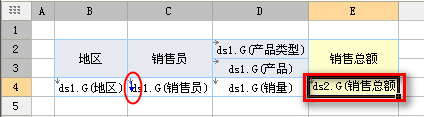 5/8
5/8设置过滤
此时设计器预览,效果如下:
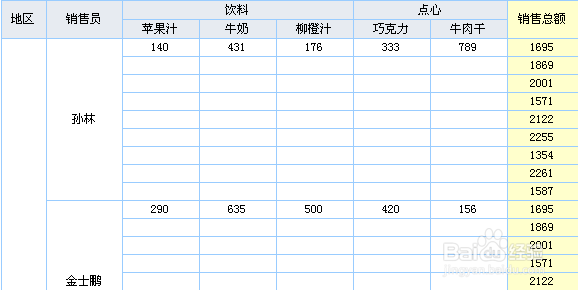 6/8
6/8可以看到,扩展出来的每一个销售员下,都重复显示销售总额字段的所有数据。
虽然销售总额的父格为销售员数据列,由于他们来自于不同的数据集,因此销售总额不会将父格销售员作为条件进行筛选,即不存在附属关系。
我们需要销售总额与销售员一一对应,就需要设置过滤条件,将这两个数据集的数据通过销售员关联起来。
选中销售总额所在单元格,设置过滤,添加过滤条件:销售员 等于 C4,取出与C4单元格中销售员匹配的数据,如下图:
 7/8
7/8保存并预览
保存模板,预览报表,即可看到如上的效果。
8/8多数据源报表优势
多数据源报表传统的做法,是通过拼SQL将多源整合为单源。如上例中将销量表与销售总额表整合起来:SELECT * FROM 销量,销售总额 WHERE 销量.销售员 = 销售总额.销售员。若数据库表比较复杂,且使用的表个数不止2张而是更多时,可以想象,最终的SQL查询语句将会非常复杂。
FineReport天然支持多数据源的报表,一张报表中可以添加任意多个数据集,每个数据集使用最简单的SQL语句查询出需要的表数据,在报表中只需要使用过滤就可以将来自不同表的数据相互关联起来。使得多数据源报表制作更加简单。
复杂多源报表1/10实际应用时,交叉表当中的行列与汇总计算数据,均来自不同数据库也是很常见的。如下报表:
在这张报表中,项目总数,财政拨款,自有资金及其它资金都是来自于不同的数据集。
 2/10
2/10准备数据集
数据库的数据表是项目ID与项目名称有一张单独的表来保存,另有项目数量,财政补贴资金,单位自筹资金,其它资金等四张列表。每张表均通过ID字段与项目名称表建立关系,以下是五张内置的数据集:
注:在数据集面板中点击添加按钮,选择内置数据集即可新建内置数据集,直接添加数据
项目名称(项目名称,ID)--project
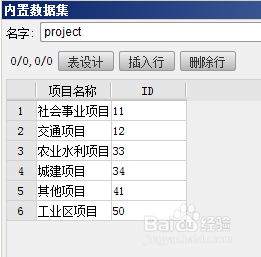 3/10
3/10项目总数(ID,项目总数)--zs
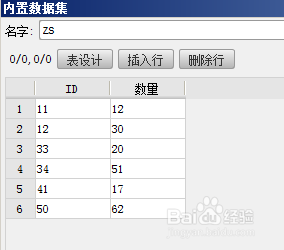 4/10
4/10财政拨款(ID,金额)--cz
 5/10
5/10单位自筹(ID,金额)--dz
 6/10
6/10其它资金(ID,金额)--qt
 7/10
7/10表样设计
如下设计报表:
 8/10
8/10绑定数据列及过滤设置
将数据列依次拖拽到单元格中,设置如下:
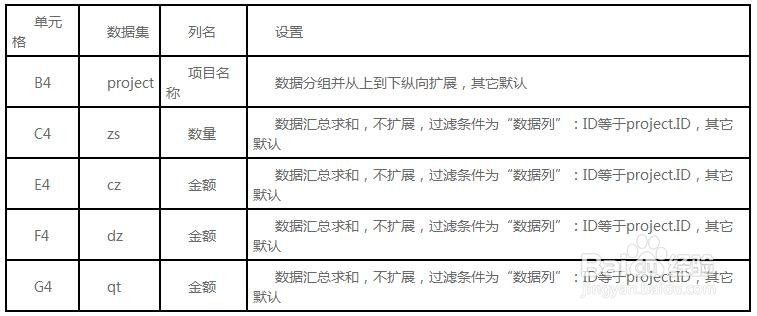 9/10
9/10编号和公式
在需要添加编号和计算汇总的格子中写入公式:
 10/10
10/10保存并预览报表
保存模板。设计器中点击分页预览,即如上的效果图。
多源分片报表1/9描述
多源就是一张报表的数据来源来自多个数据表,甚至是多个物理数据库。这里的“多个”常常不是两个三个,而是七八个乃至十几个,无法转成单源;
分片是指一张报表的纵向或横向或双向同时被分成了多个区域,往往每个区域来自不同的数据源;
这样的报表即多源分片报表,如下图:
 2/9
2/9思路设计
多源分片报表通常有比较复杂的横表头与纵表头,在设计多源分片报表时,可以先将表头设计好,最后设计中间部分的数据,此时只需要设置好对应的关联过滤即可,最后进行模板数据字典等显示设置;
另外一种快速制作多源分片报表的方法是每片单独设计,如上图报表,可以先设计分片1,确认无误后再设计分片2,如此类推,同样最后进行模板数据字典等显示设置。
3/9准备数据
连接数据库FRDemo,新建四个数据集,数据集名分别为雇员、产品、订单信息和订单对应的sql语句如下:
雇员的SQL语句:SELECT 雇员ID,职务 FROM 雇员
产品的SQL语句:SELECT 产品ID,类别ID FROM 产品 where 类别ID =1 or 类别ID =2
订单信息的SQL语句:SELECT 订单.订单ID,雇员ID,产品ID,数量,(数量*单价) AS 总额 FROM 订单,订单明细 WHERE 订单.订单ID=订单明细.订单ID
订单的SQL语句:select * from 订单
4/9表样设计
最终表样如下:
 5/9
5/9分片1制作
分片1按国家与雇员进行分组统计,中间数据受左表头与上表头双重控制:
 6/9
6/9分片2制作
分片2直接统计总额与数量,中间数据只受上表头控制:
 7/9
7/9分片3制作
分片3按照雇员职务与雇员进行分组统计,中间数据受左表头与上表头双重控制:
 8/9
8/9形态设置
最后我们根据需要,设置数据的显示样式、形态、颜色等。
对C4,C6,E2和E3单元格作形态数据字典设置,都采用数据库表的方式,具体设置如下表:
 9/9
9/9保存与预览
保存模板,设计器中点击分页预览,就可看到如上效果。
版权声明:
1、本文系转载,版权归原作者所有,旨在传递信息,不代表看本站的观点和立场。
2、本站仅提供信息发布平台,不承担相关法律责任。
3、若侵犯您的版权或隐私,请联系本站管理员删除。
4、文章链接:http://www.1haoku.cn/art_173478.html
 订阅
订阅